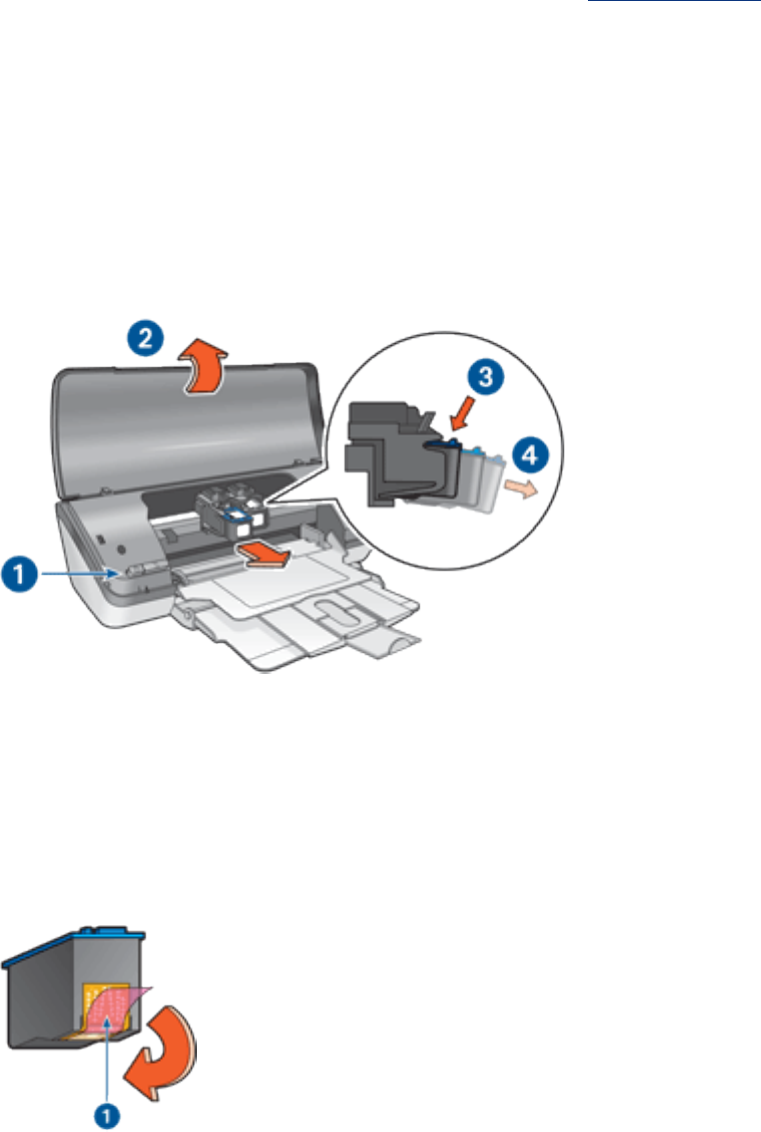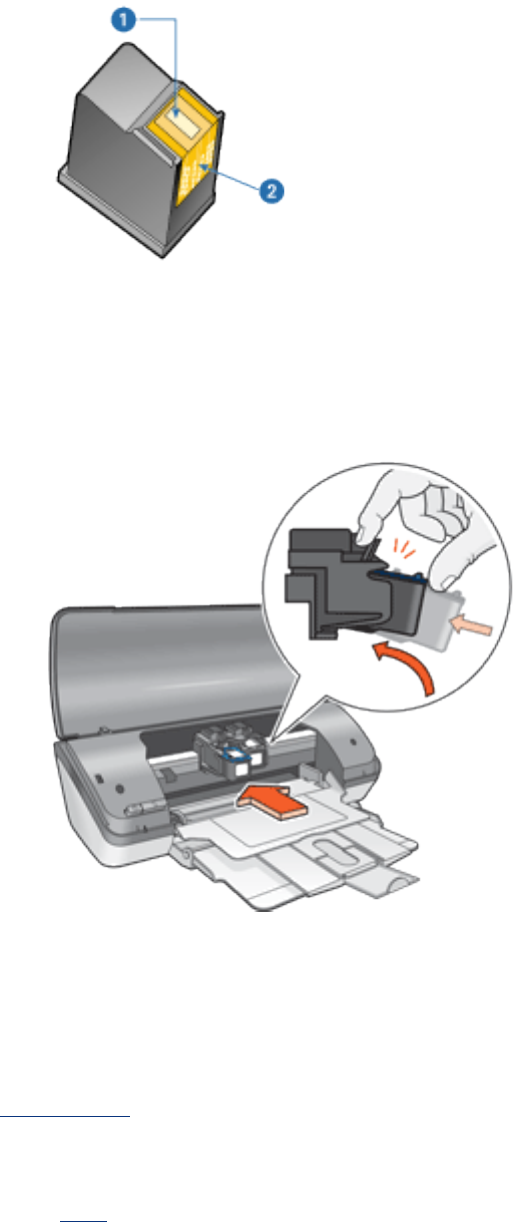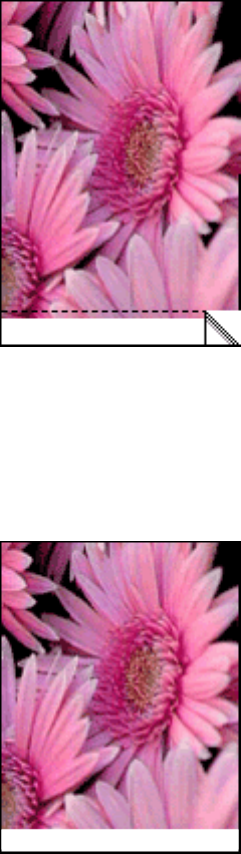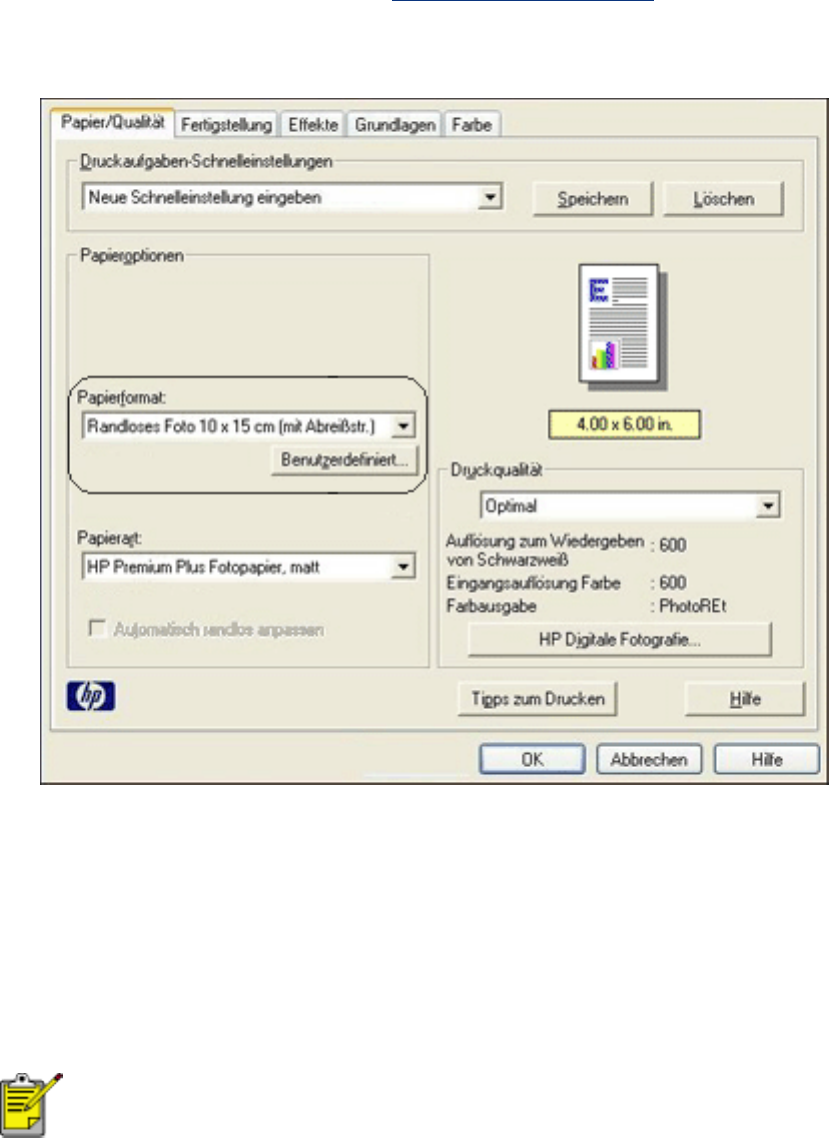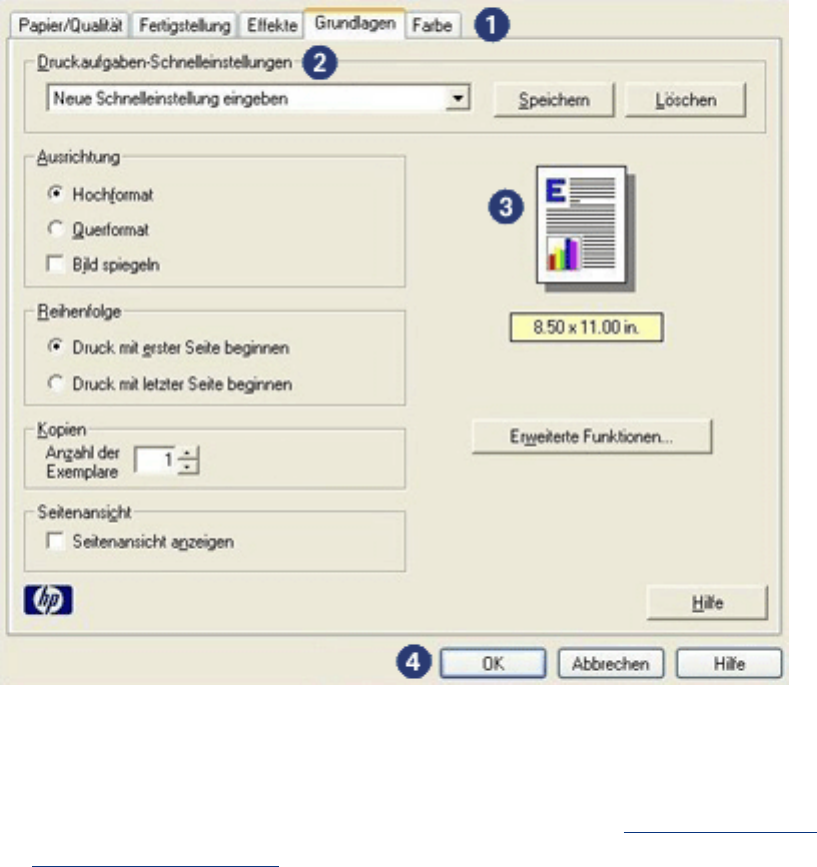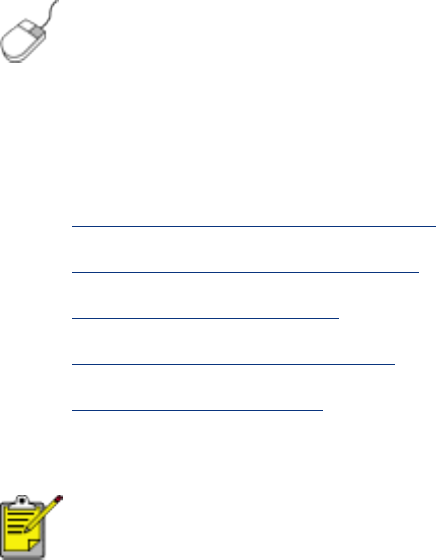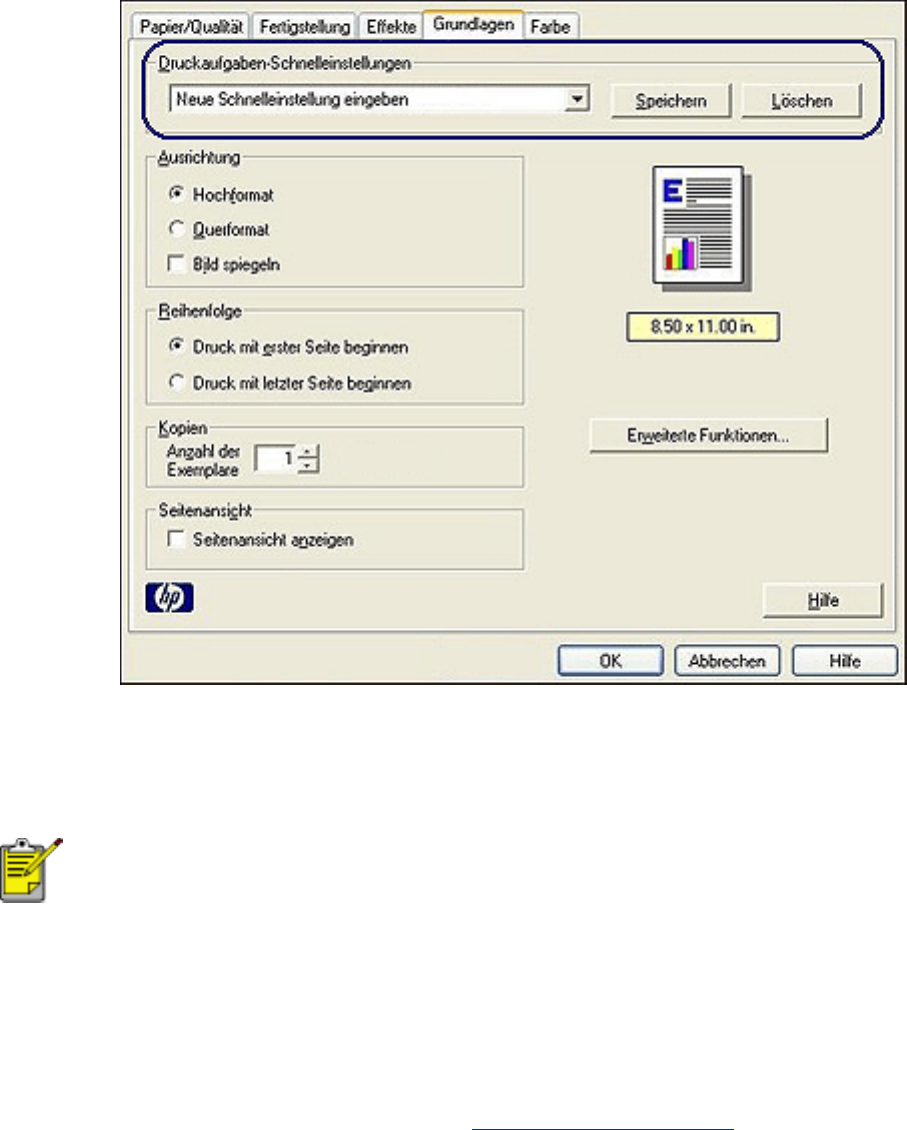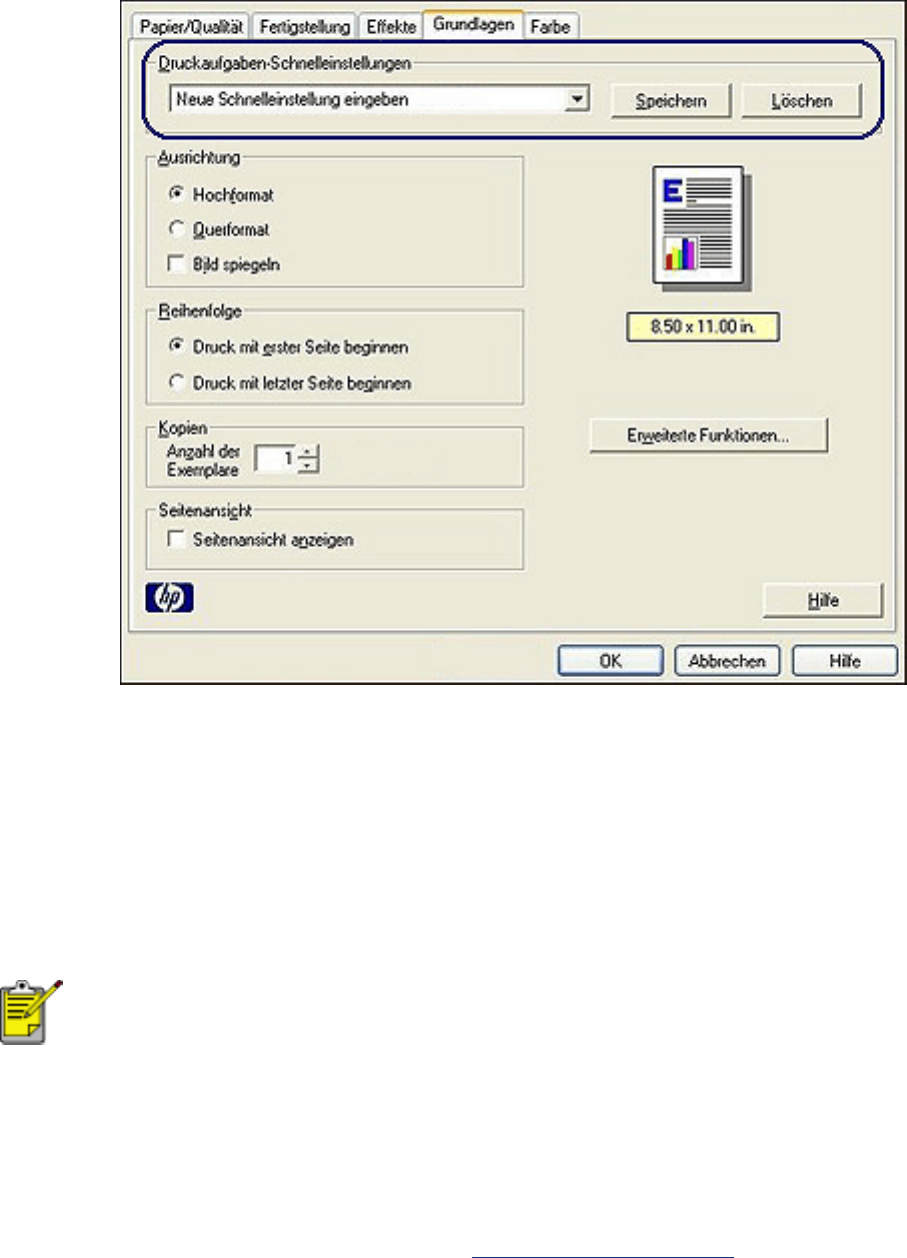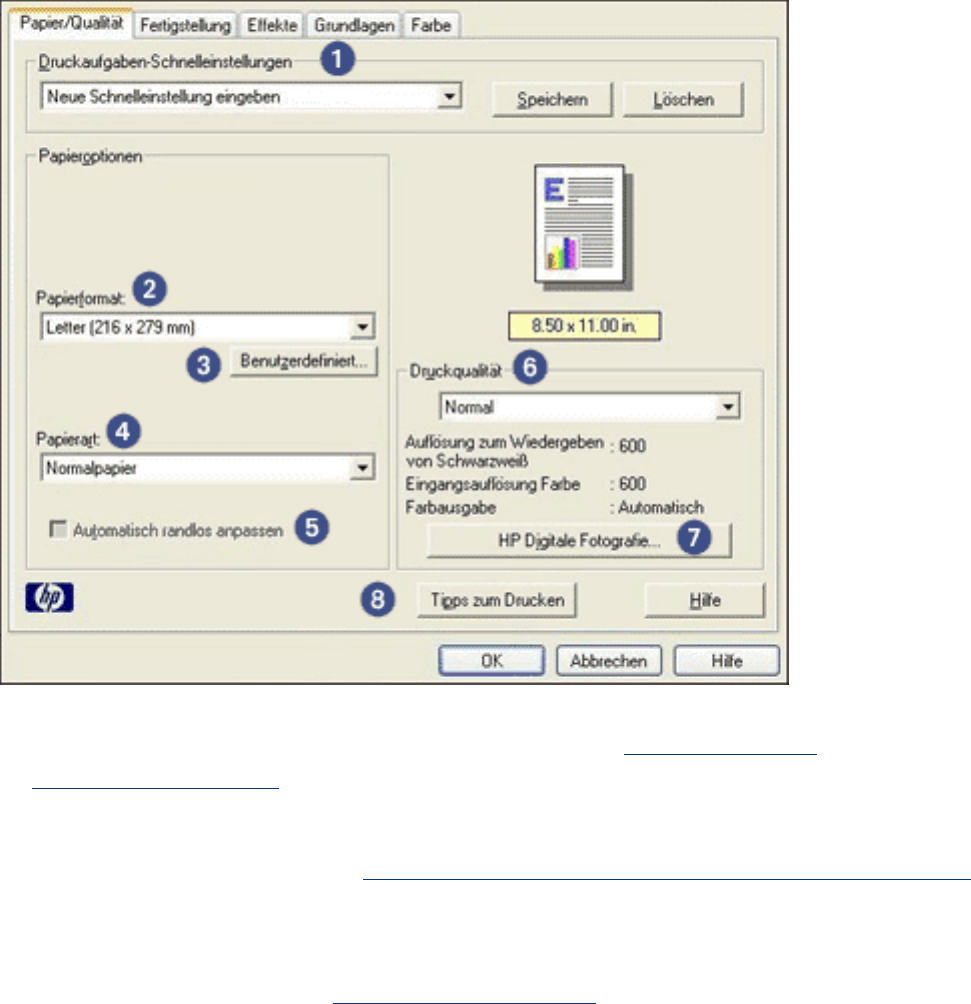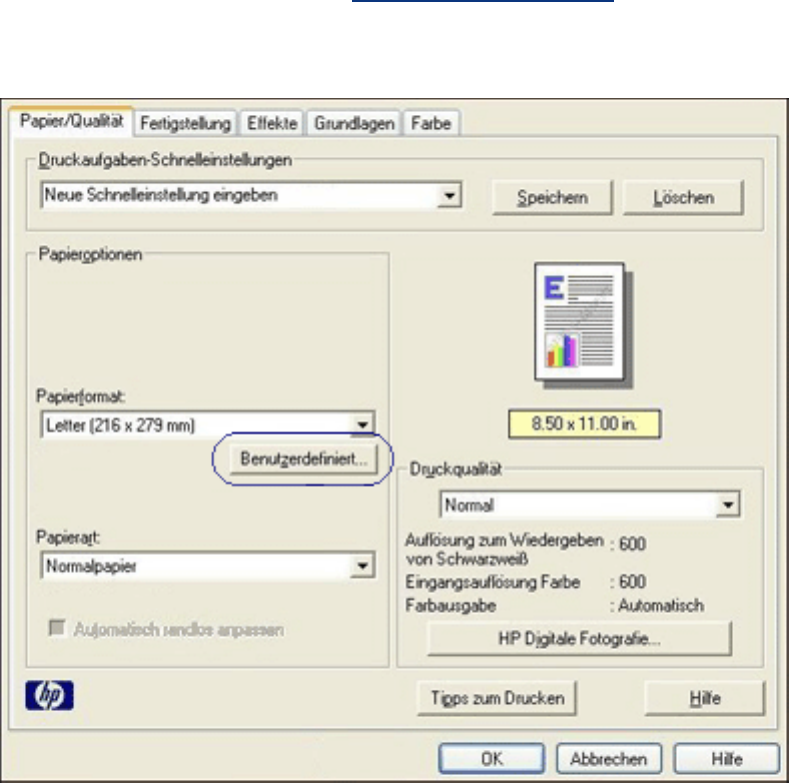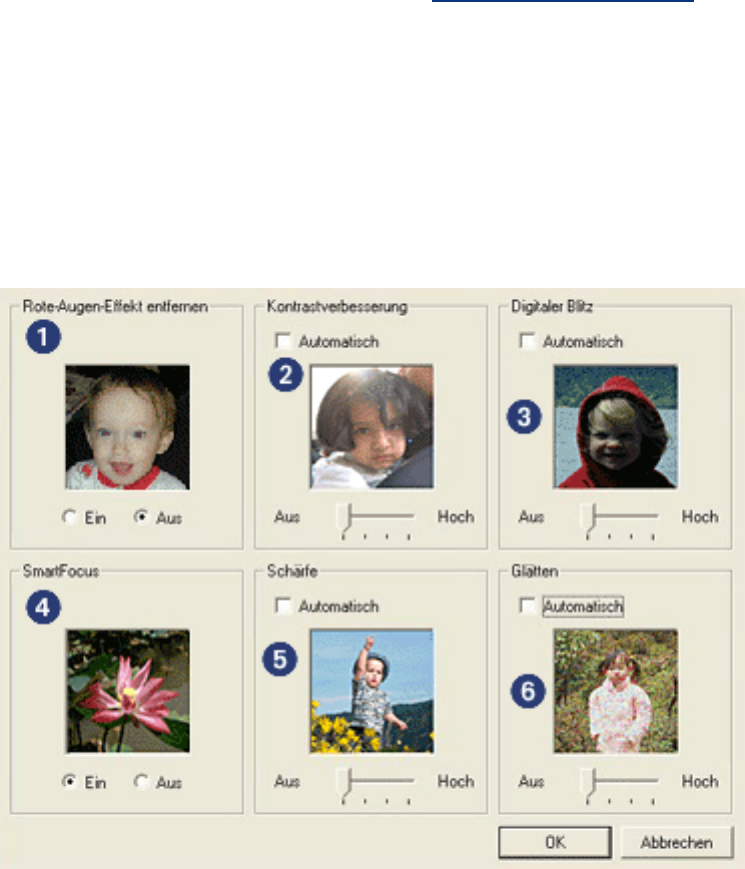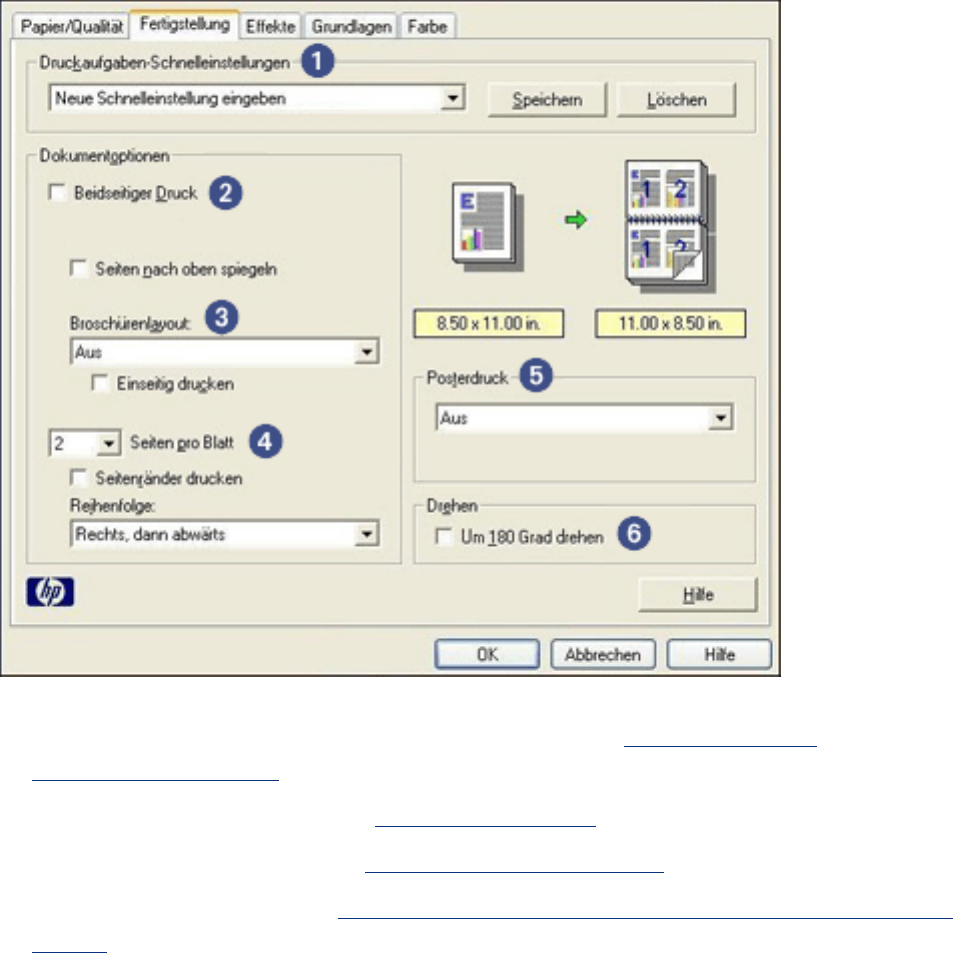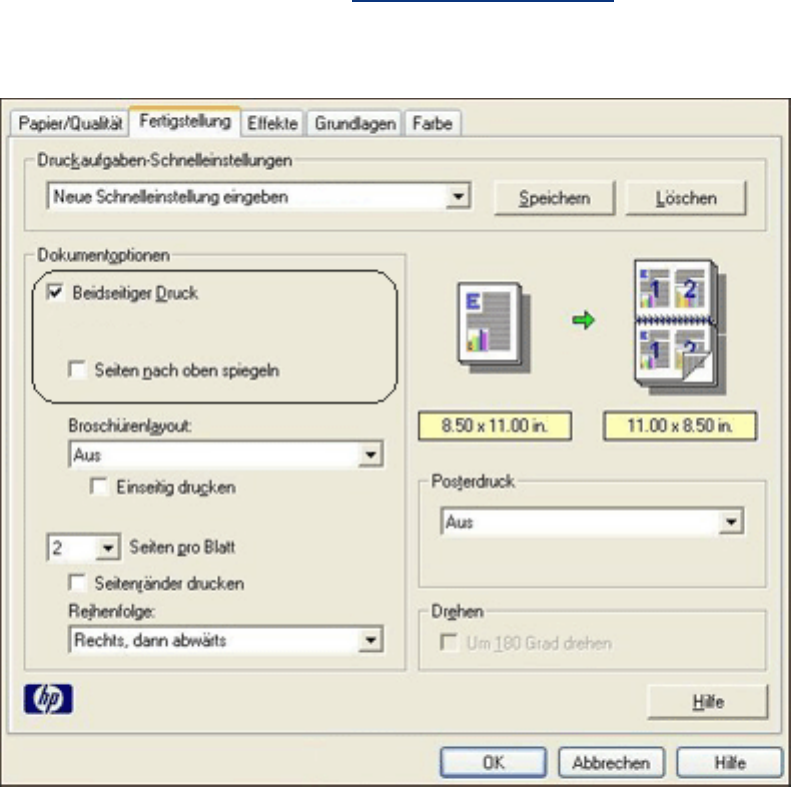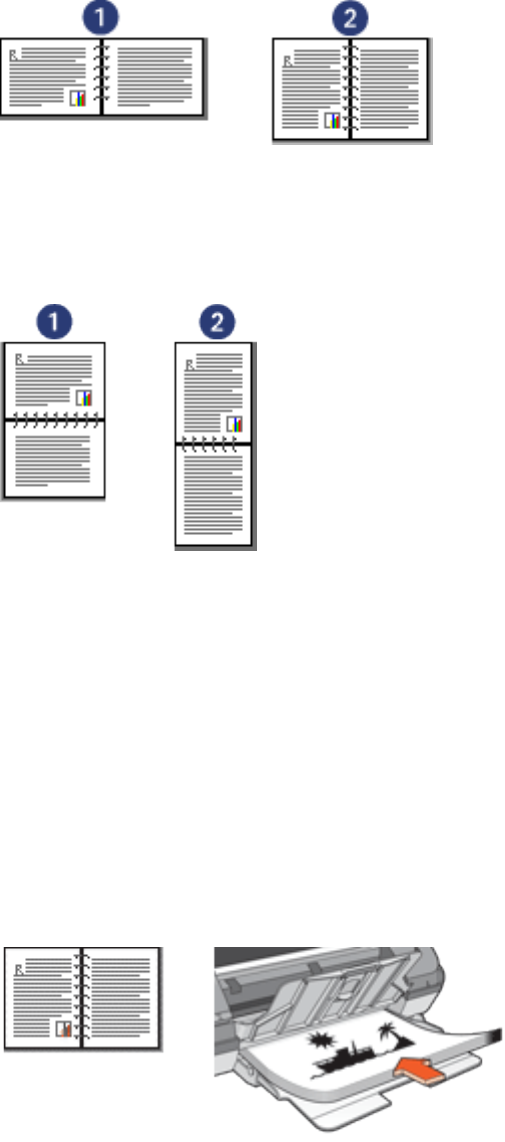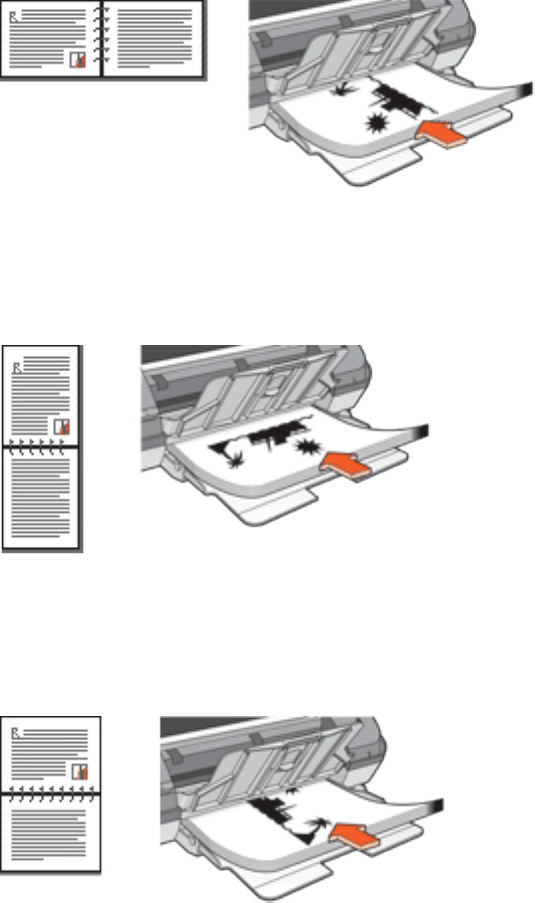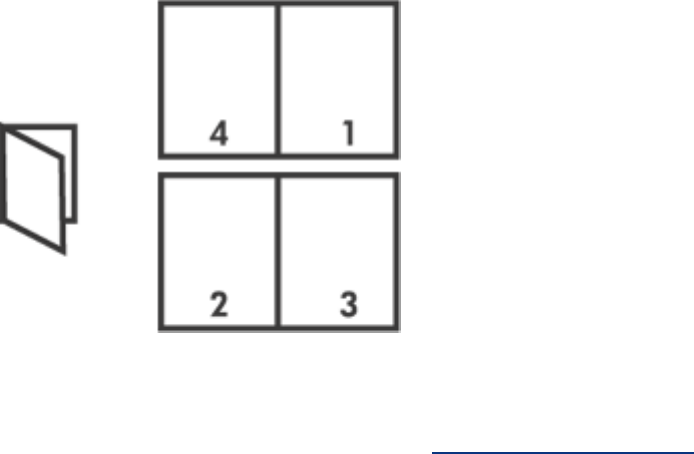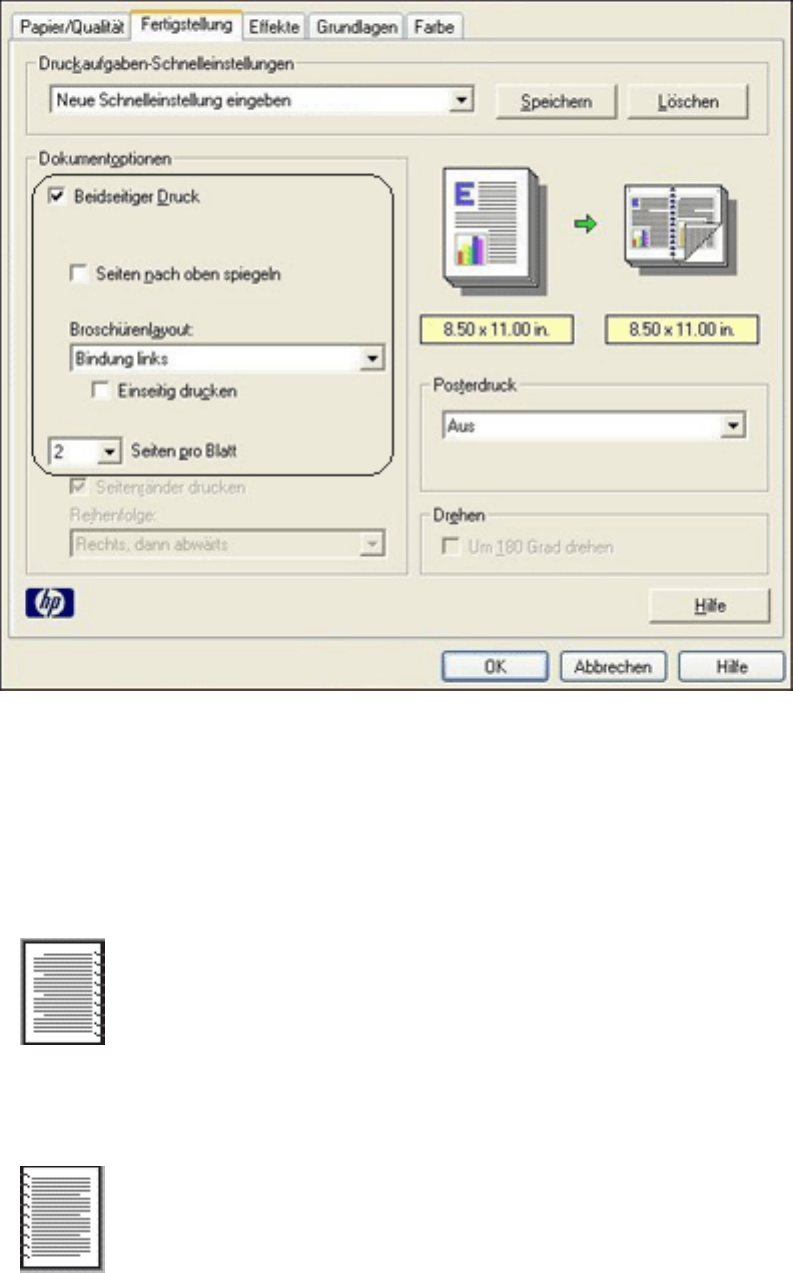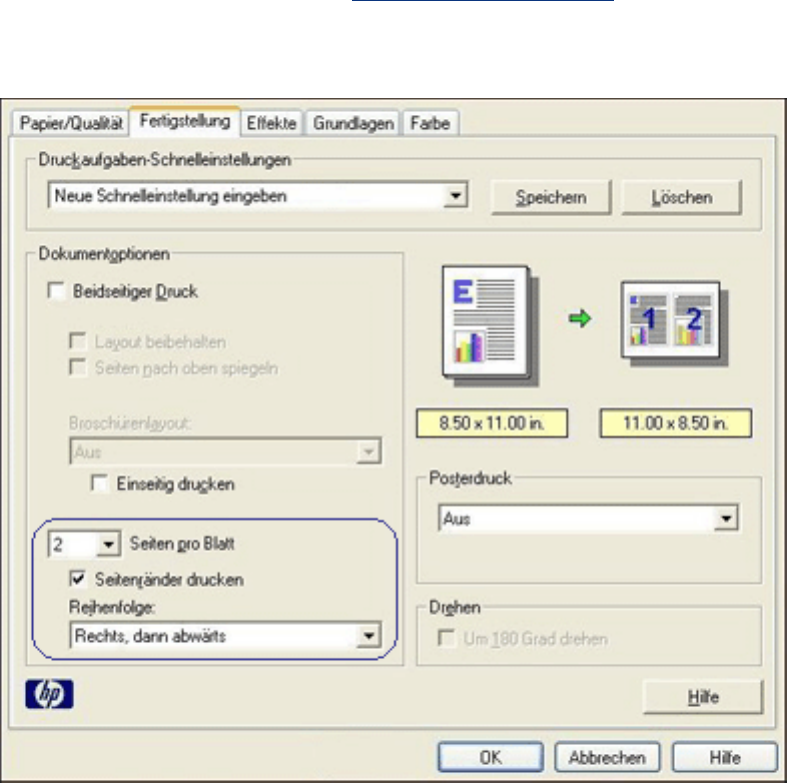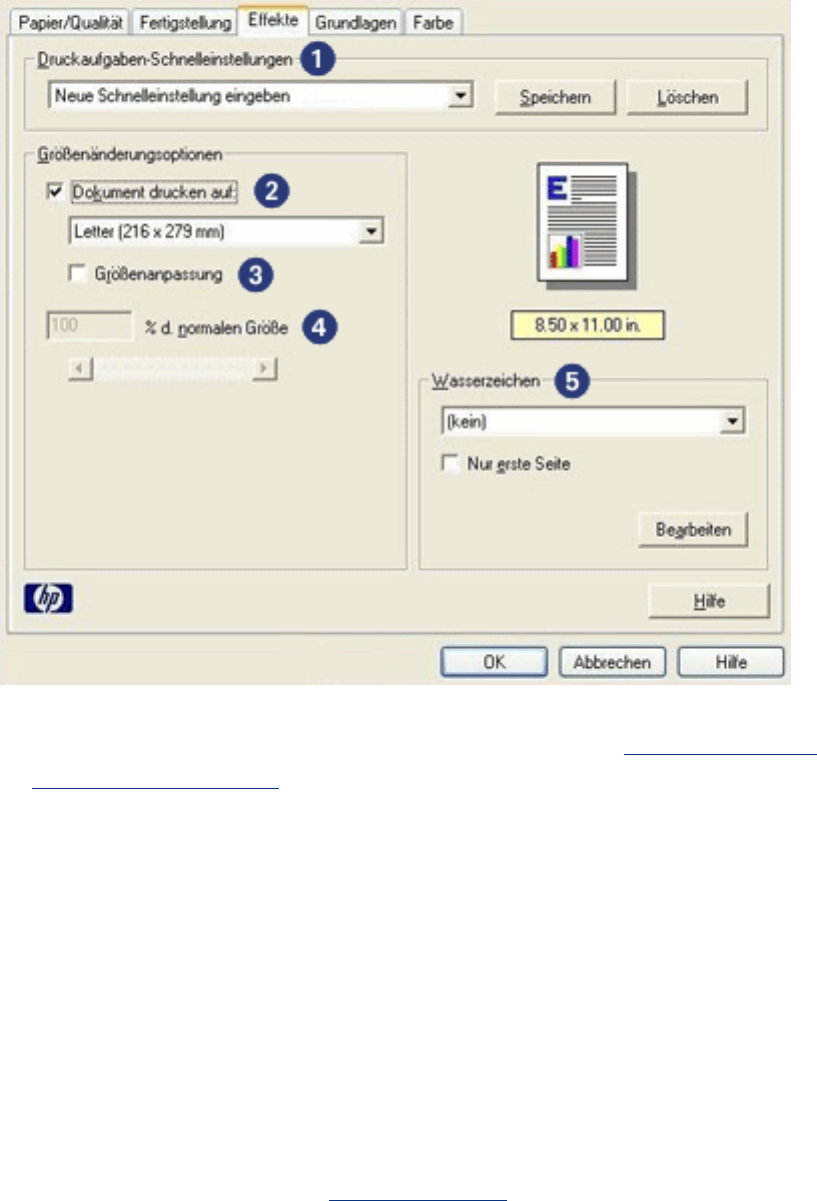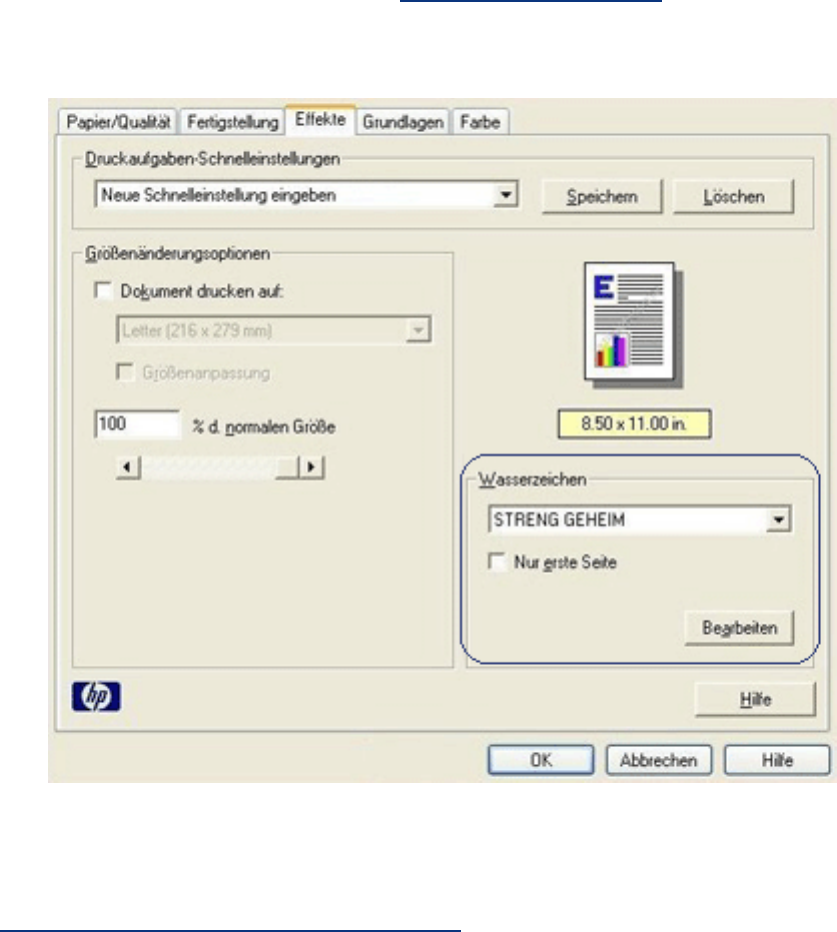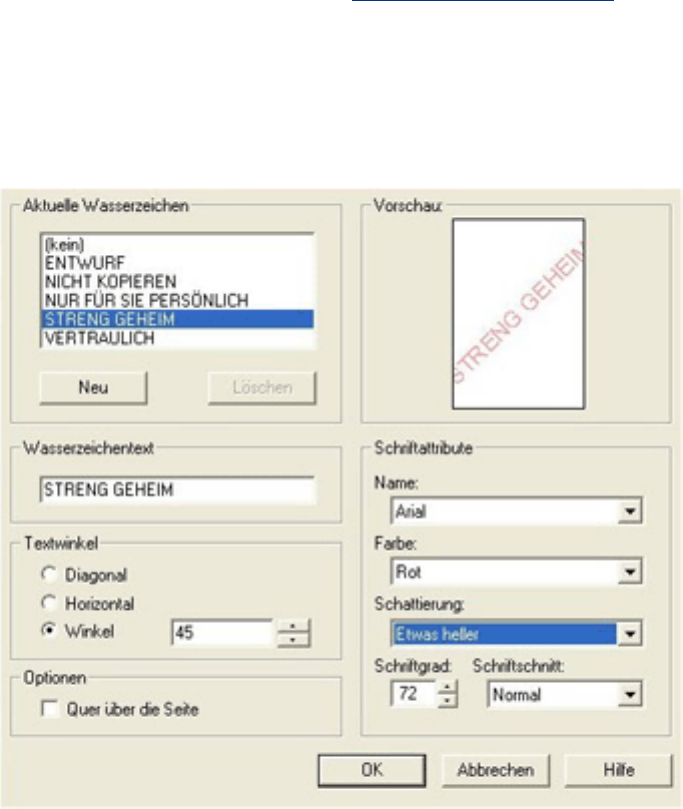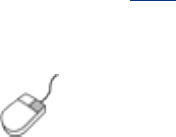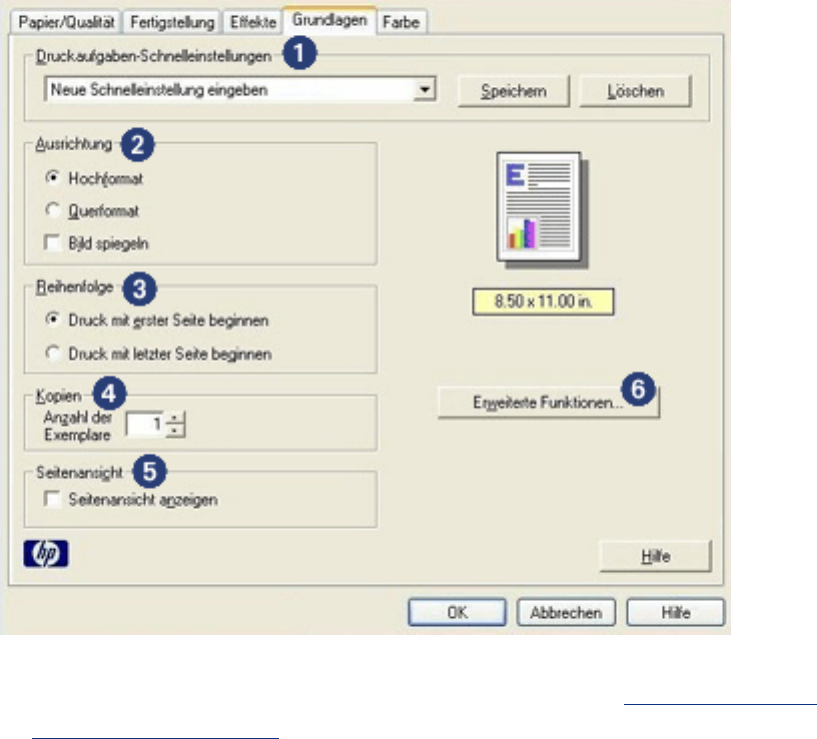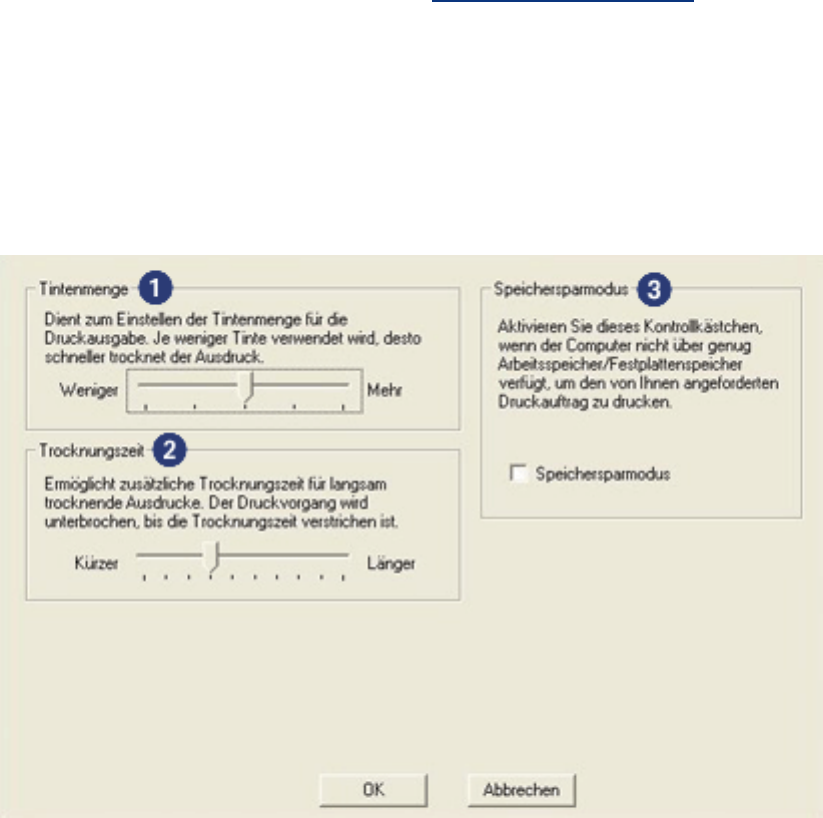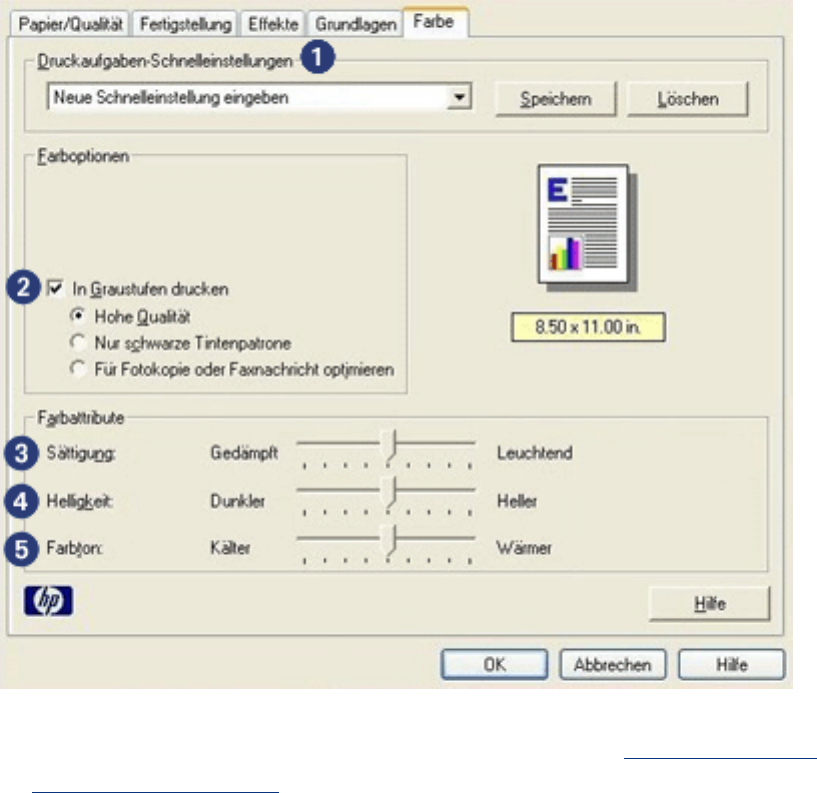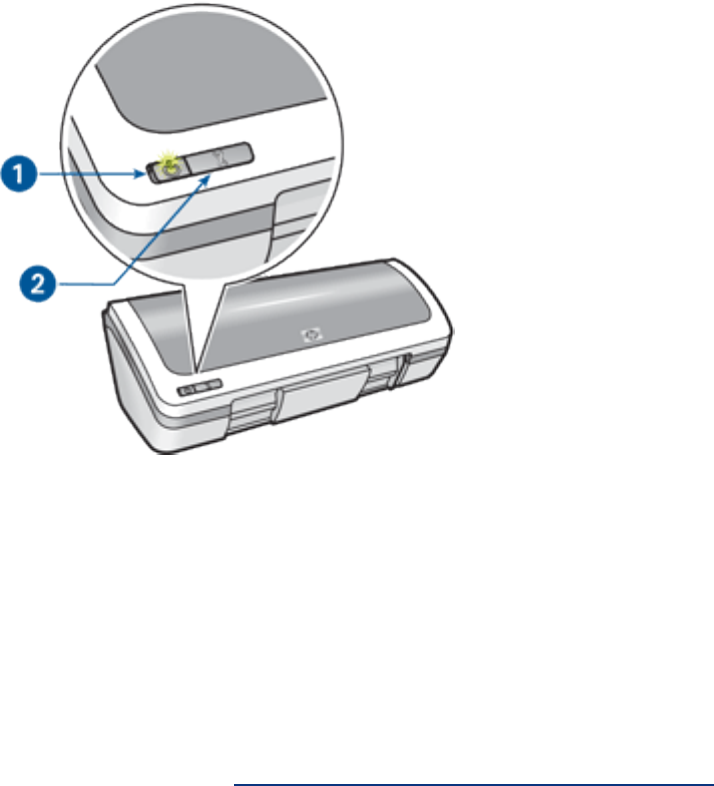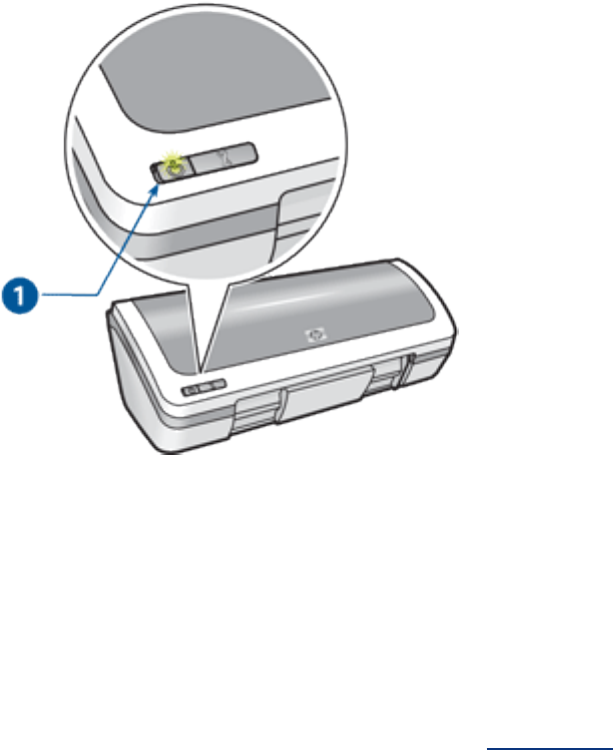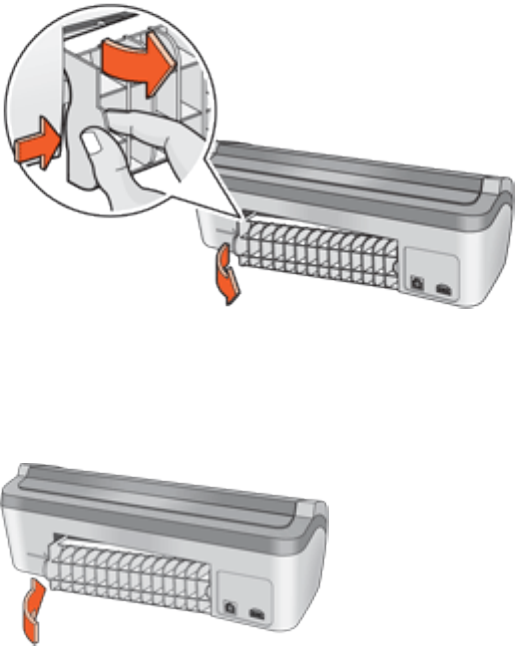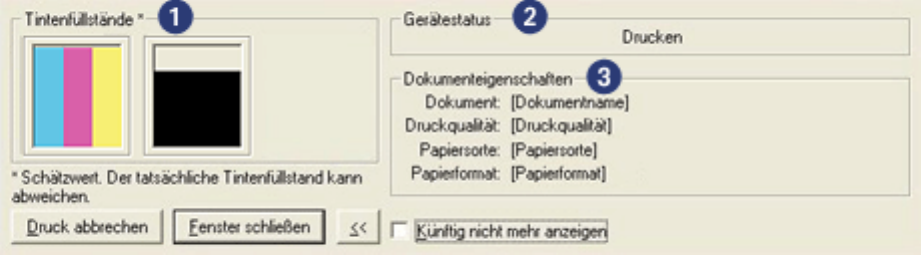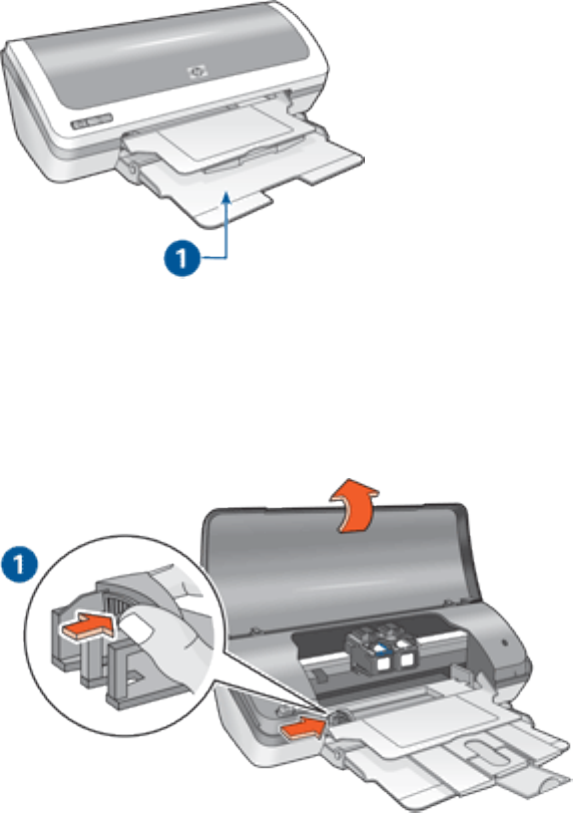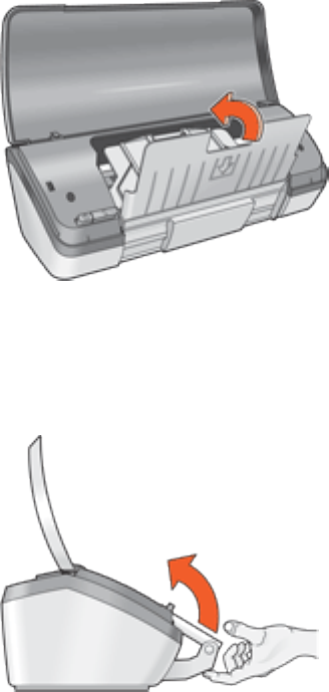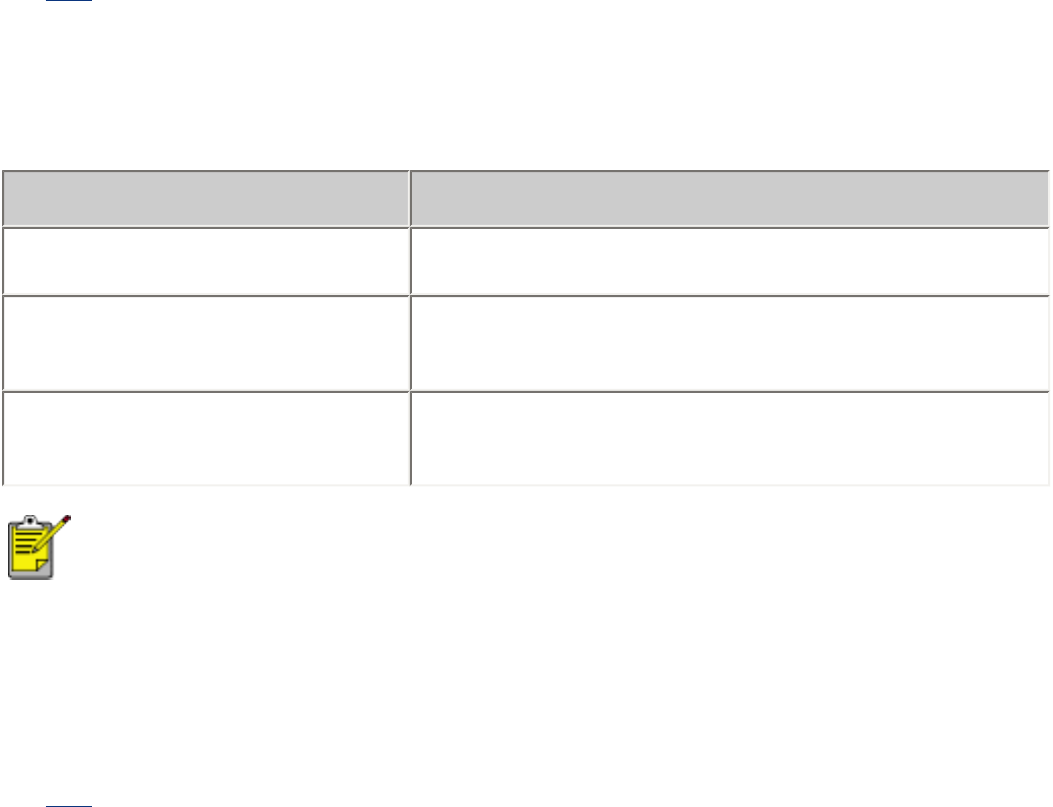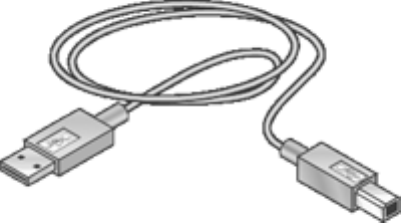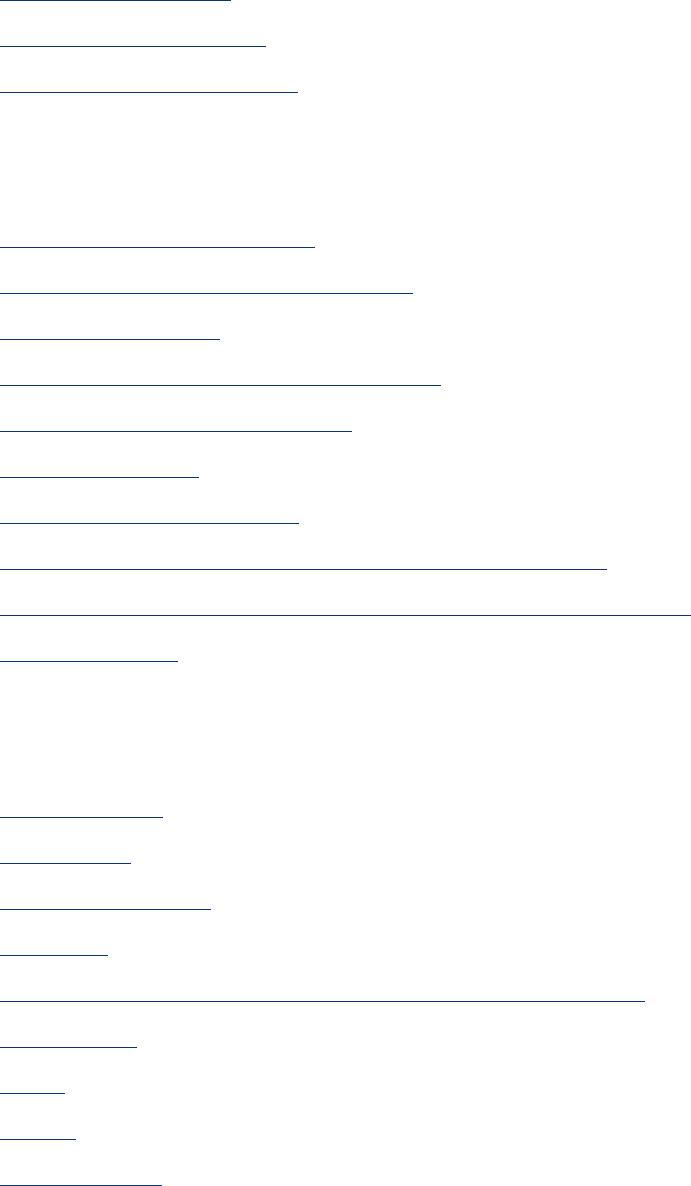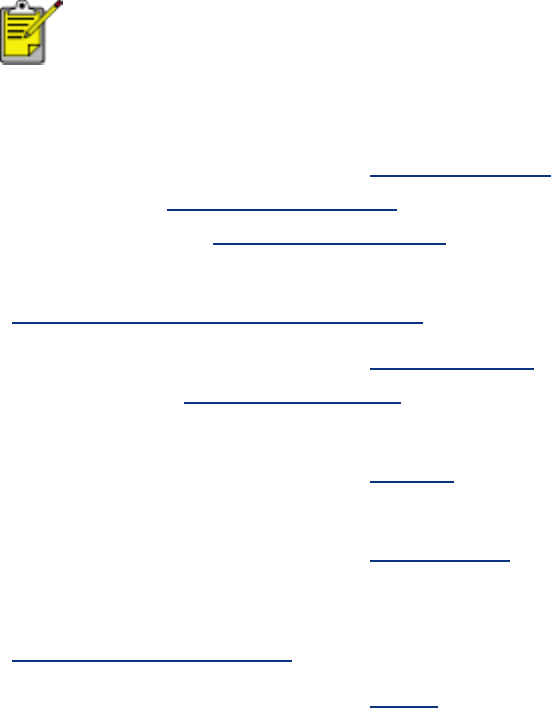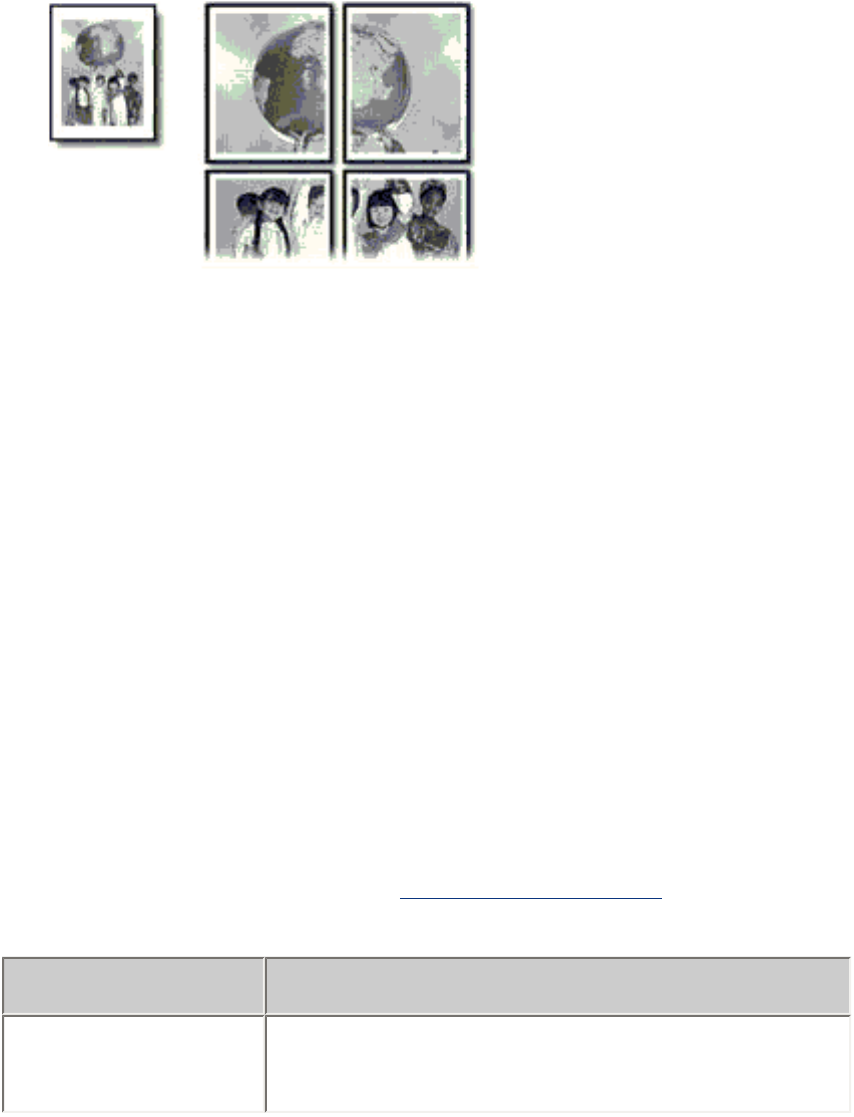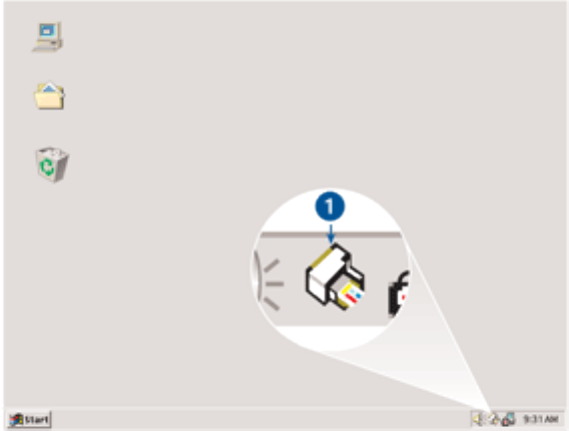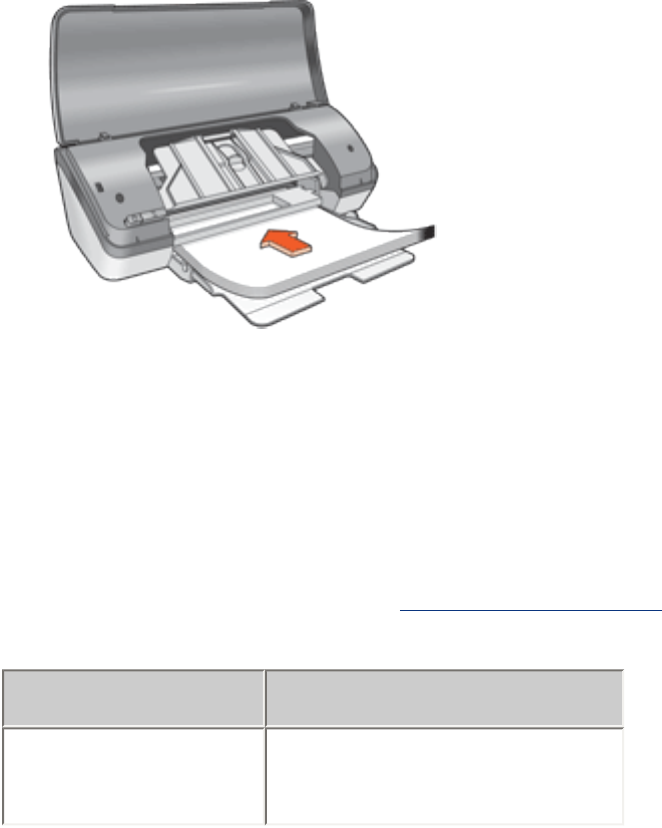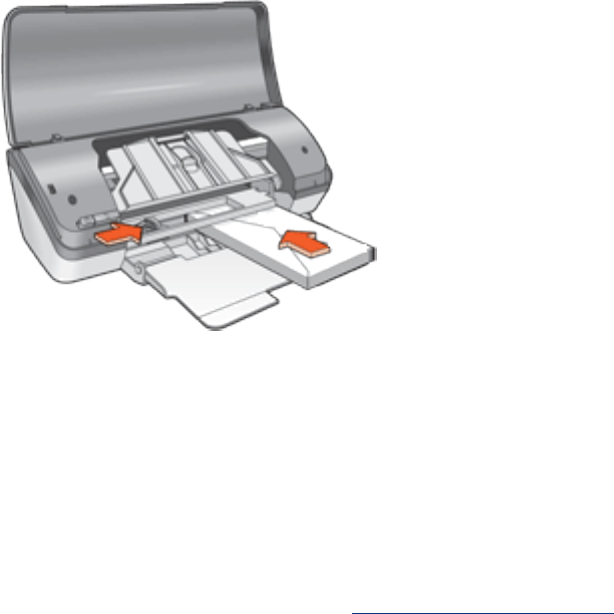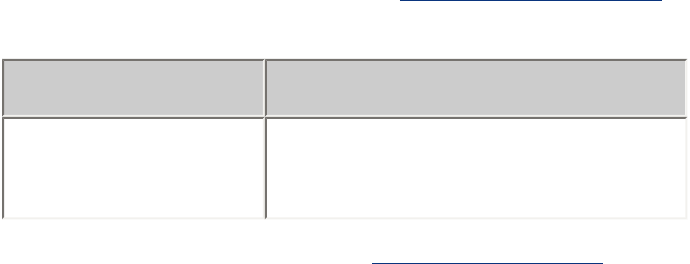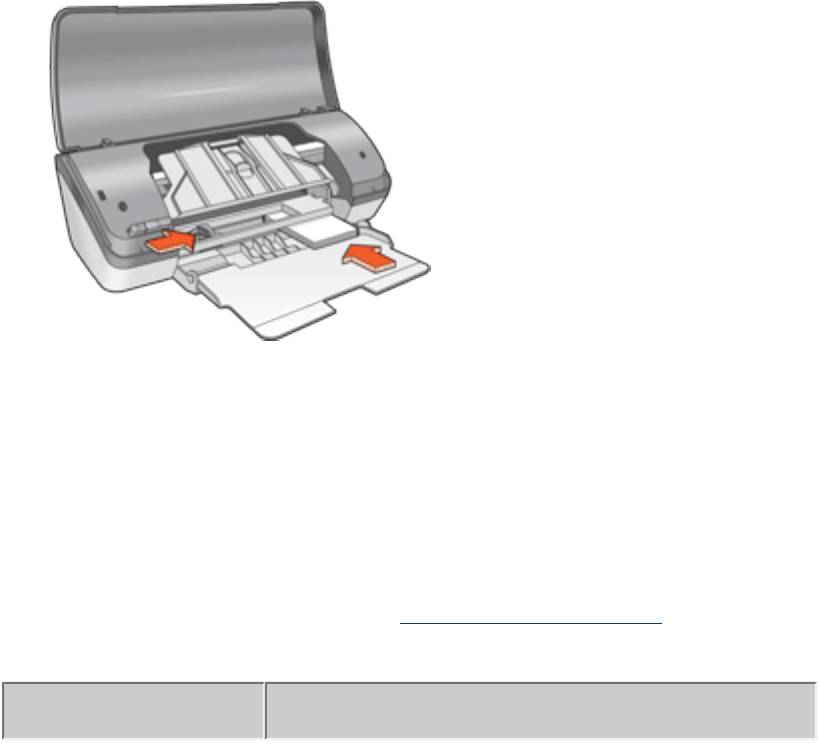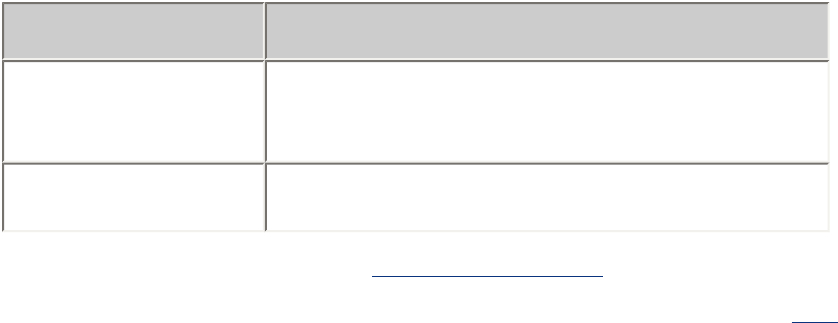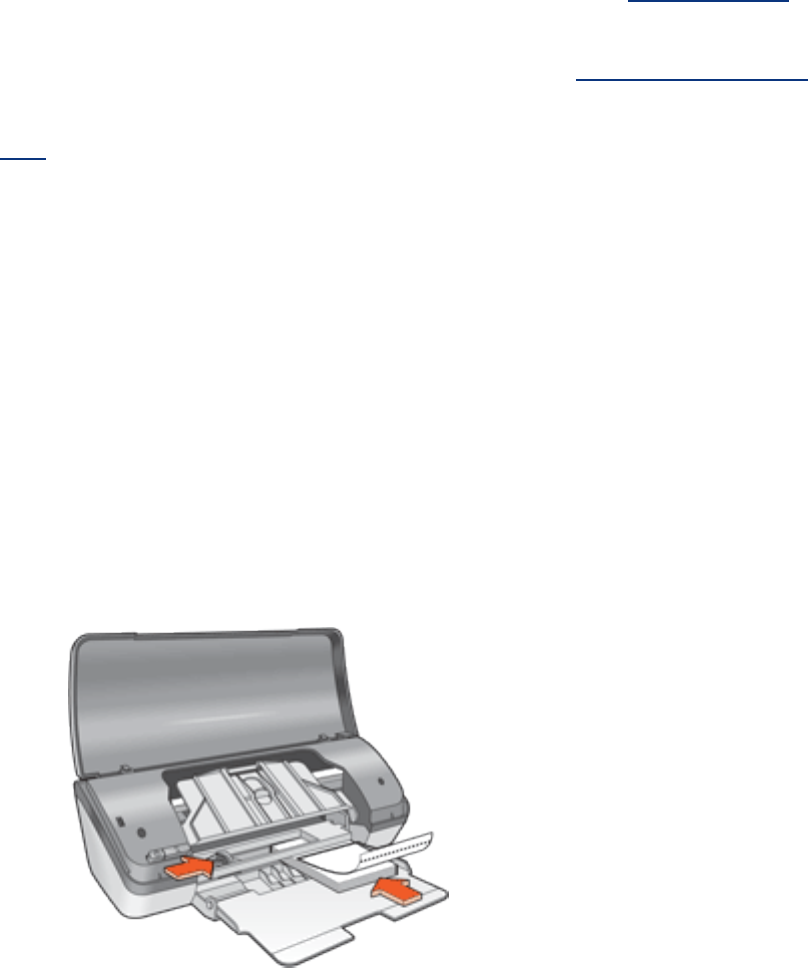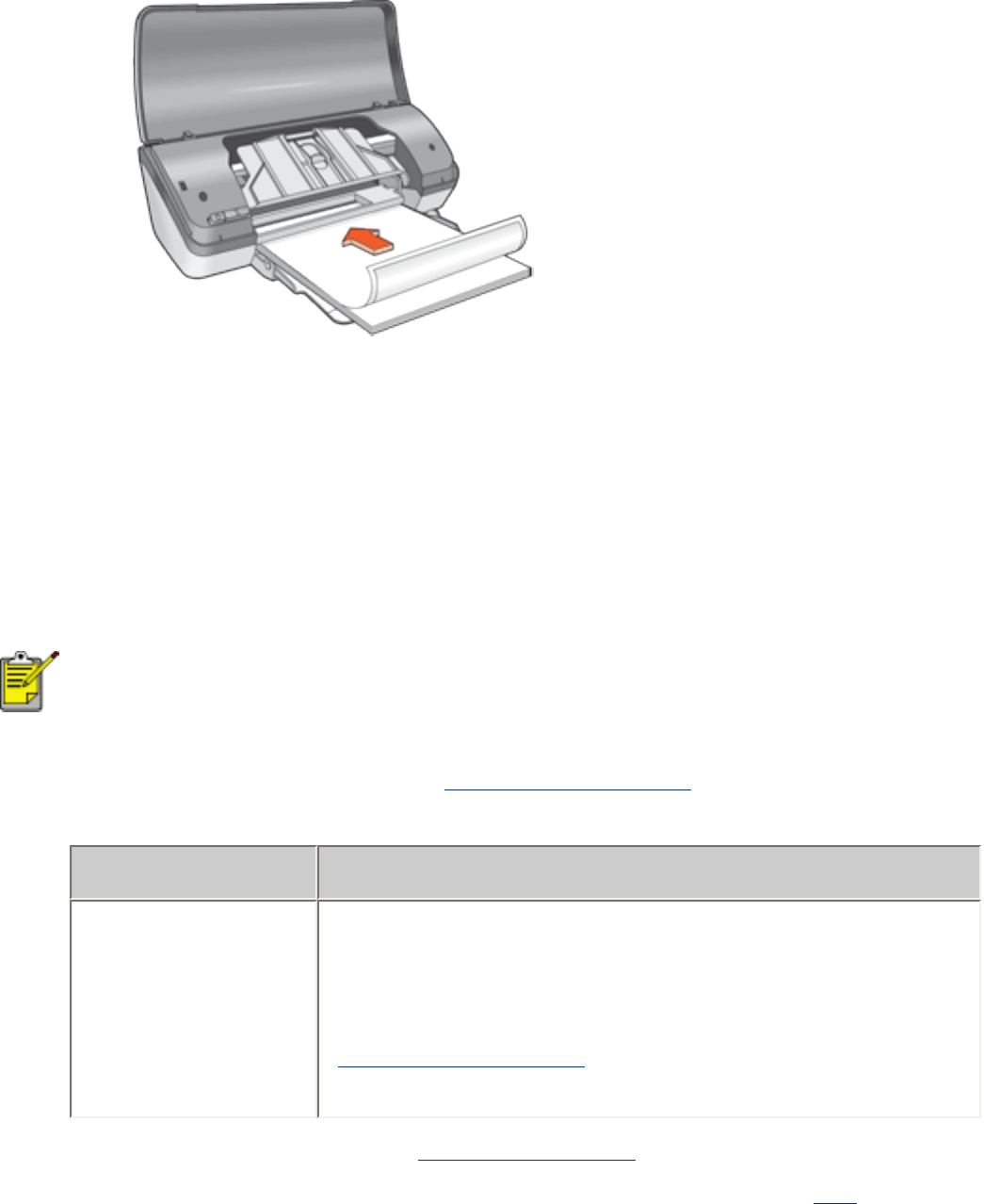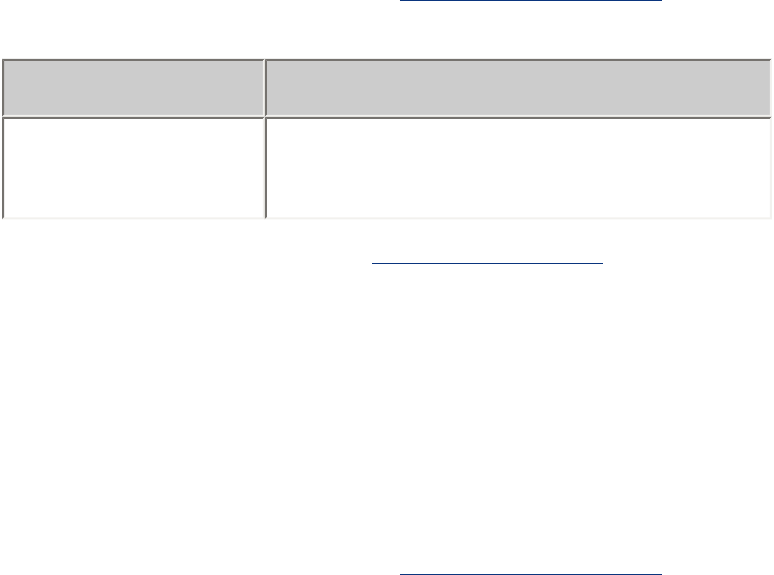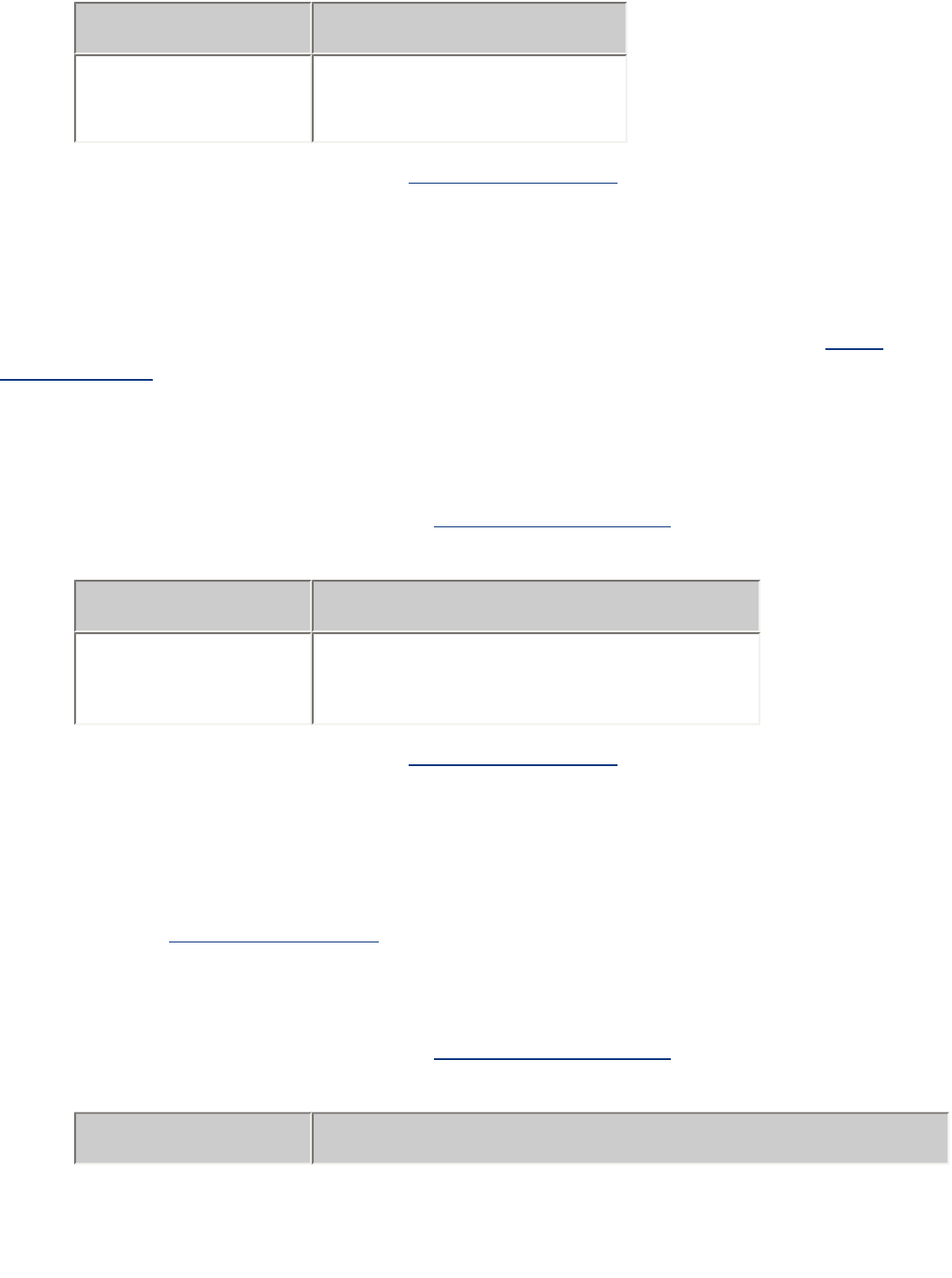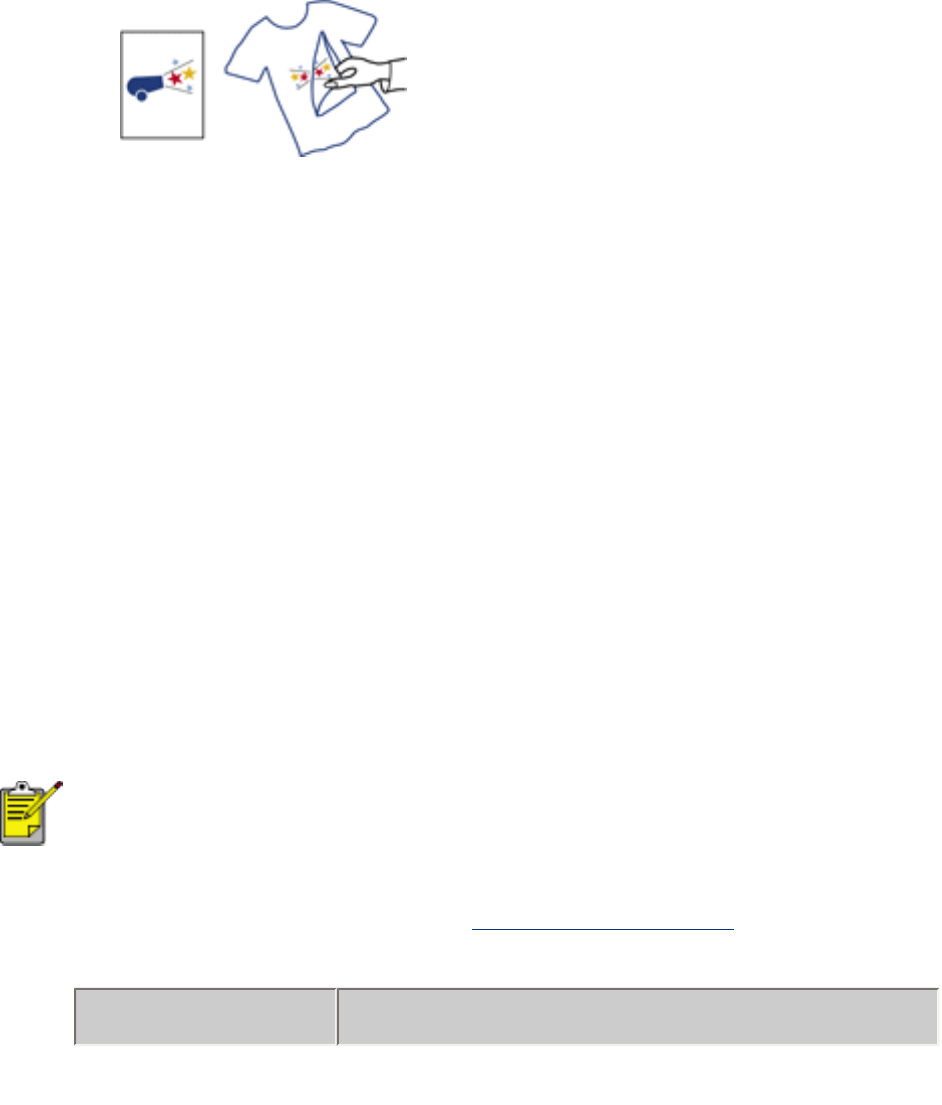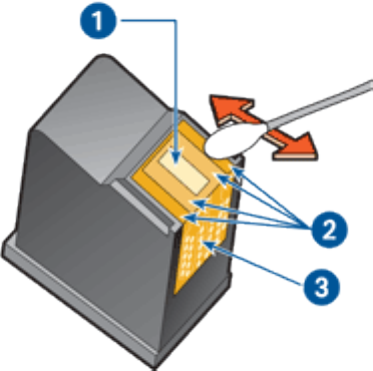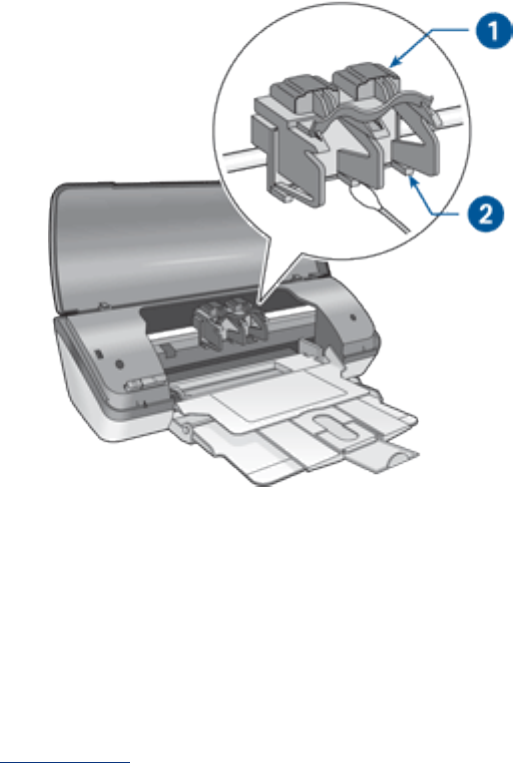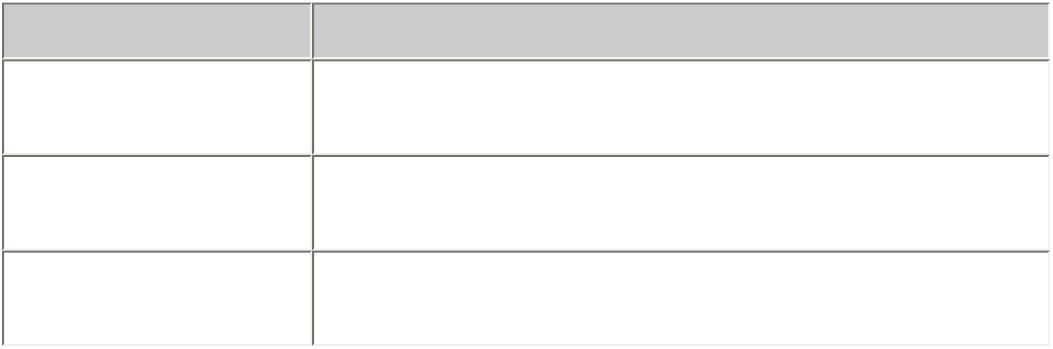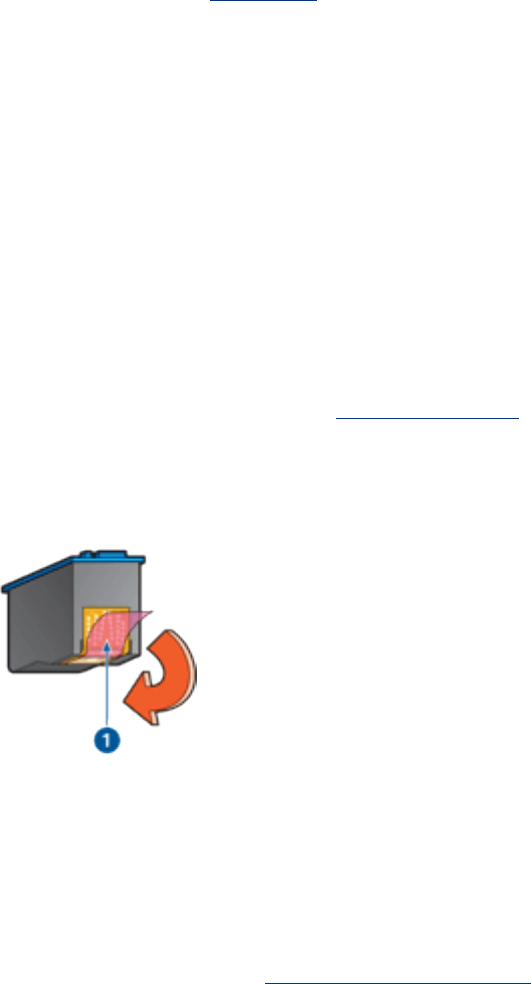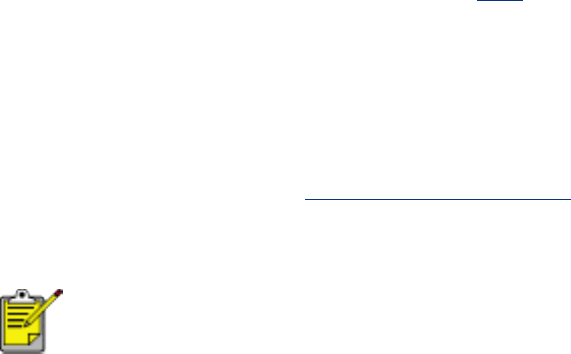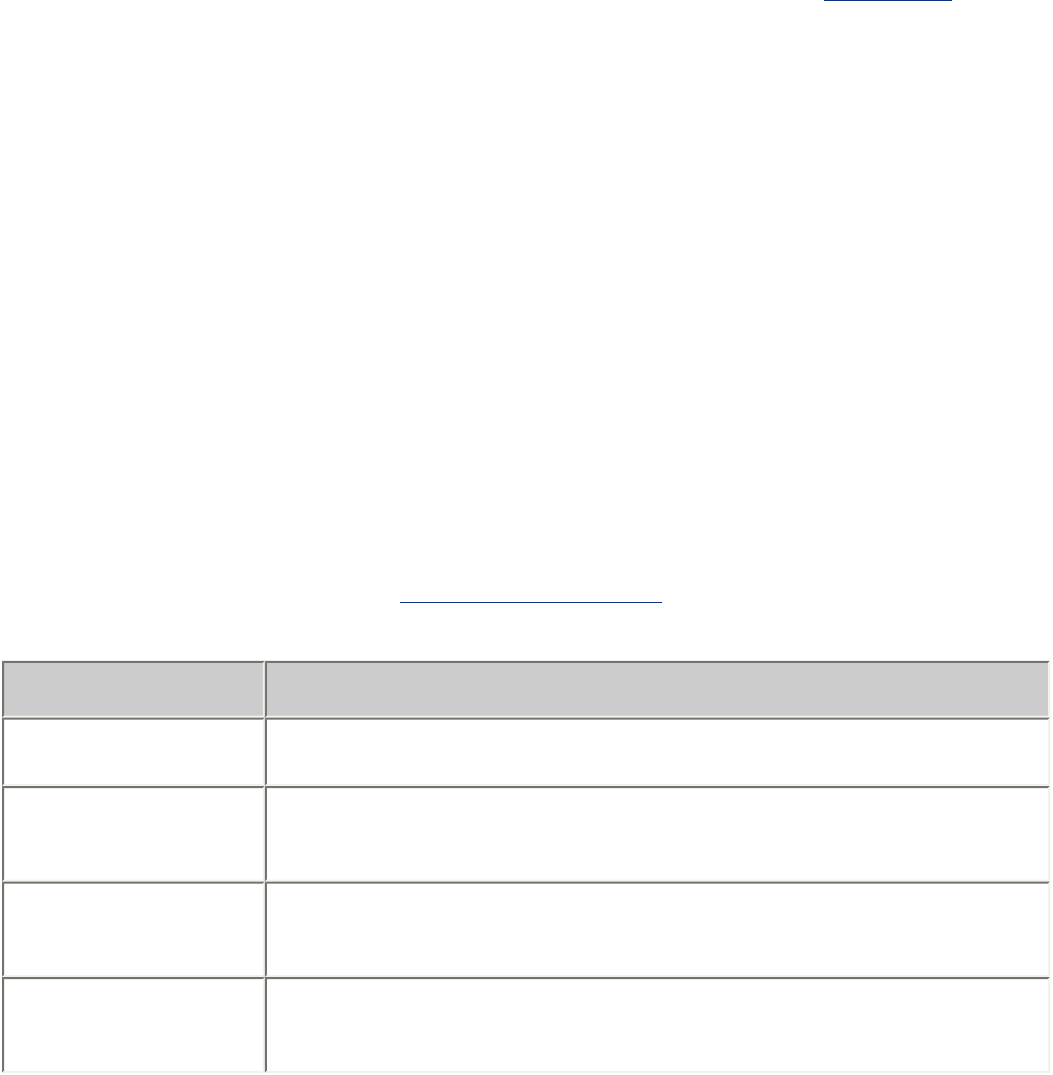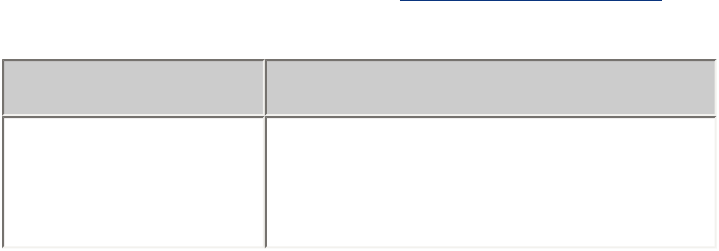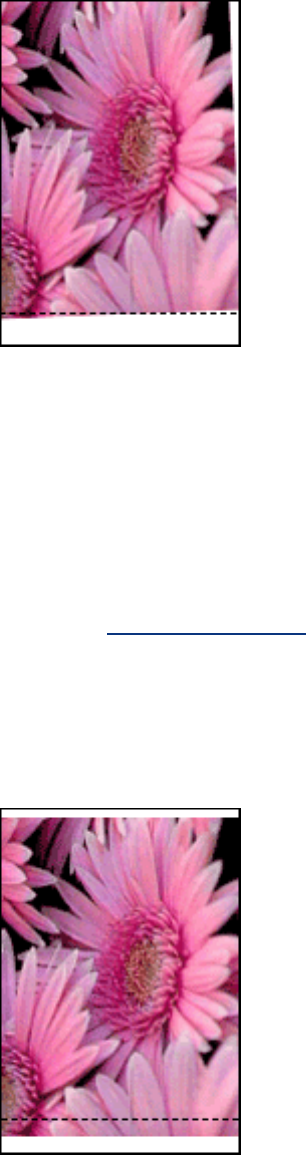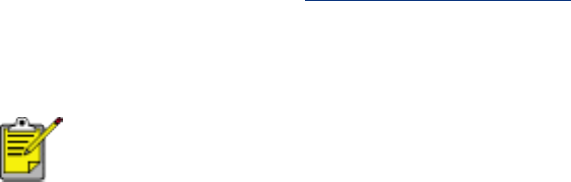Umweltverträglichkeitserklärung
Hewlett-Packard verbessert fortlaufend die Entwicklungsverfahren für HP DeskJet-
Drucker, um die Umweltbelastungen bei der Herstellung, beim Versand und beim
Einsatz der Drucker so gering wie möglich zu halten.
Rohstoffeinsparung und Verzicht auf umweltschädliche Stoffe
Papierverbrauch: Durch die Möglichkeit zum beidseitigen Druck lässt sich im
Interesse eines schonenden Umgangs mit natürlichen Ressourcen viel Papier
einsparen. Dieser Drucker ist für die Verwendung von Recyclingpapier nach DIN 19
309 geeignet.
Recyclingpapier: Alle Unterlagen für diesen Drucker wurden auf Recyclingpapier
gedruckt.
Ozon: Hewlett-Packard verzichtet bei der Herstellung aller Produkte auf
ozonschädigende Chemikalien (z. B. FCKW).
Recycling
Der Drucker kann recycelt werden. Die Anzahl der verwendeten Materialien wurde auf
ein Minimum reduziert, ohne die Funktionalität und Zuverlässigkeit des Druckers
einzuschränken. Verbundstoffe wurden so entwickelt, dass sie einfach zu trennen
sind. Die Befestigungs- und Verbindungsteile sind gut sichtbar und leicht zugänglich
und können mit regulären Werkzeugen abmontiert werden. Wichtige Komponenten
wurden so entwickelt, dass bei Demontage- und Reparaturarbeiten leicht darauf
zugegriffen werden kann.
Druckerverpackung: Die Verpackungsmaterialien für diesen Drucker wurden
speziell ausgewählt, um den besten Versandschutz bei möglichst geringen Kosten zu
bieten, mögliche Umweltbelastungen auf ein Minimum zu reduzieren und das
Recycling zu erleichtern. Das robuste Design der HP DeskJet-Drucker trägt dazu bei,
dass der Verpackungsaufwand und mögliche Schäden reduziert werden können.
Kunststoffteile: Alle größeren Kunststoffteile wurden den internationalen Normen
entsprechend gekennzeichnet. Alle für das Gehäuse und die Bodenplatte verwendeten
Kunststoffteile sind technisch für das Recycling geeignet und bestehen aus nur einer
Polymersorte.
Produkthaltbarkeit: Hewlett-Packard bietet die folgenden Serviceleistungen, damit
Sie den HP DeskJet-Drucker möglichst lange verwenden können:
● Erweiterte Gewährleistung: Ausführliche Informationen finden Sie im
Referenzhandbuch, das Sie mit Ihrem Drucker erhalten haben.
● Ersatzteile und Verbrauchsmaterial sind nach der Einstellung der